Google Takvim'de Yeni Bir Zaman Nasıl Önerilir?
Gmail Google Google Takvim Kahraman / / September 07, 2022

Son Güncelleme Tarihi

Bir Google Takvim randevusunun saatini değiştirmeniz mi gerekiyor? Bir PC, Mac veya mobil cihazda Google Takvim'de yeni bir saati nasıl önereceğiniz aşağıda açıklanmıştır.
Google Takvim, günlüğünüzdeki etkinlikleri ve randevuları takip etmenin ücretsiz ve kolay bir yoludur. Ayrıca, diğer insanlarla iş veya eğlence için toplantılar planlamanın harika bir yoludur. Google Takvim'de bir etkinliğe davetiye aldıysanız, saat size uygun olmayabilir.
Neyse ki, size daha uygun yeni bir saat veya tarih önermek kolaydır. Bunu Google Takvim web sayfası aracılığıyla veya mobil cihazınızdaki Google Takvim uygulamasını kullanarak yapabilirsiniz.
Google Takvim'de nasıl yeni bir zaman önereceğiniz aşağıda açıklanmıştır.
Çevrimiçi Google Takvim'de Yeni Bir Zaman Nasıl Önerilir
Google Takvim'de bir etkinlik için yeni bir zaman önermek istiyorsanız, bunu doğrudan dizüstü veya masaüstü bilgisayarınızdaki Google Takvim web sayfası aracılığıyla yapabilirsiniz.
PC veya Mac'te Google Takvim'de yeni bir zaman önermek için:
- Açık Google Takvim bir web tarayıcısında ve hesabınızda oturum açın.
- Etkinlik tarihine gidin ve etkinlik ayrıntılarını getirmek için tıklayın.
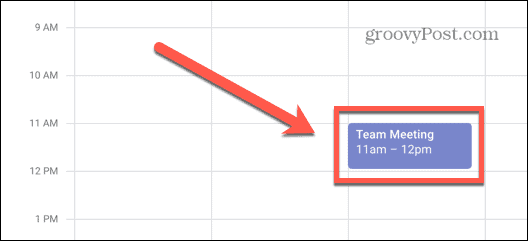
- Pencerenin alt kısmındaki oksimge.
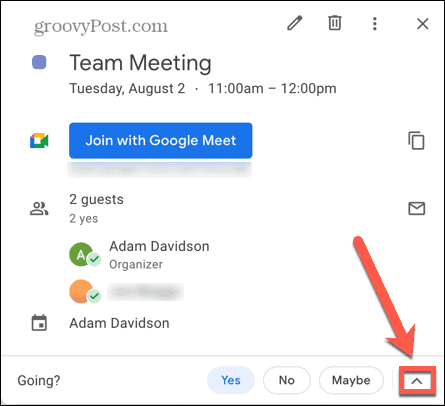
- Basmak Yeni Bir Zaman Öner.
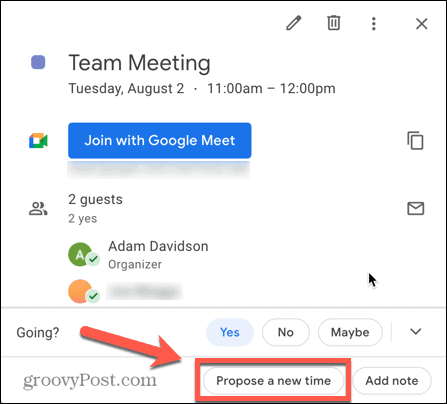
- Farklı bir tarih önermek için Başlangıç tarihi ve önerilen tarihinizi seçin.
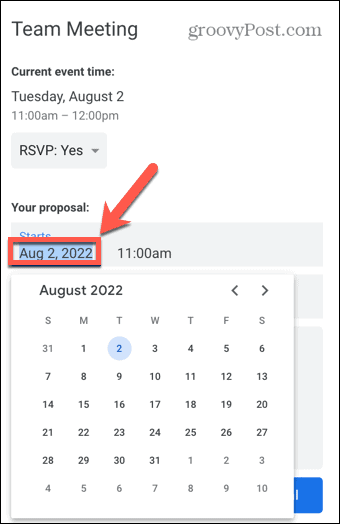
- Farklı bir zaman önermek için Başlangıç saati ve farklı bir zaman seçin.
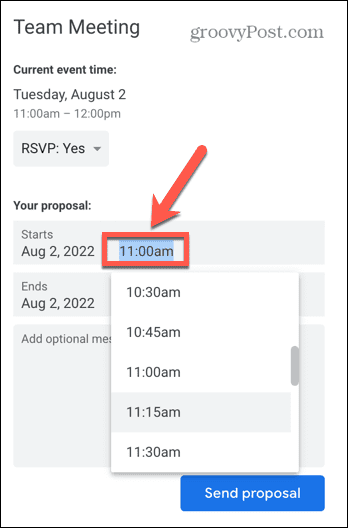
- İsterseniz isteğe bağlı bir mesaj ekleyin.
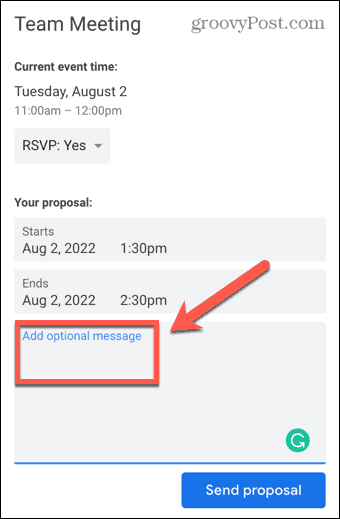
- Tıklamak Teklif Gönder.
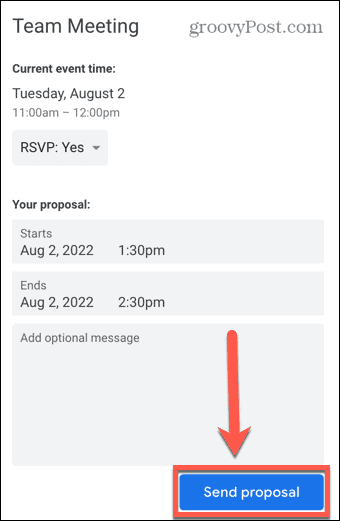
- Önerilen yeni saatiniz etkinlik düzenleyicisine gönderilecektir. Bundan memnunlarsa, değişikliği kaydedebilirler ve etkinlik taşınır.
Gmail'de Yeni Bir Google Takvim Toplantı Saati Önerme
Postanızı bir tarayıcıda Gmail hesabınız üzerinden kontrol ediyorsanız, Daha fazla seçenek Yeni bir zaman önermek için etkinlik davet e-postanızdaki düğmesine basın. Ancak farklı bir e-posta istemcisi kullanıyorsanız bu düğme sizi doğrudan Google Takvim'deki etkinliğe götürecektir.
Gmail aracılığıyla Google Takvim'de yeni bir zaman önermek için:
- Giriş Gmail tarayıcınızda.
- Sizi etkinliğe davet eden e-postayı açın.
- Seçme Daha fazla seçenek davetiyenin altında.
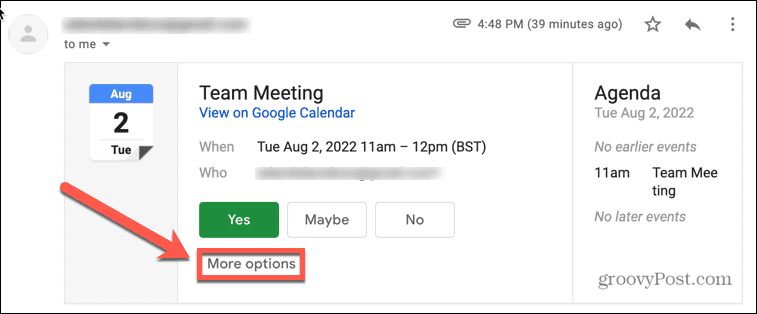
- Seçme Yeni Bir Zaman Öner.
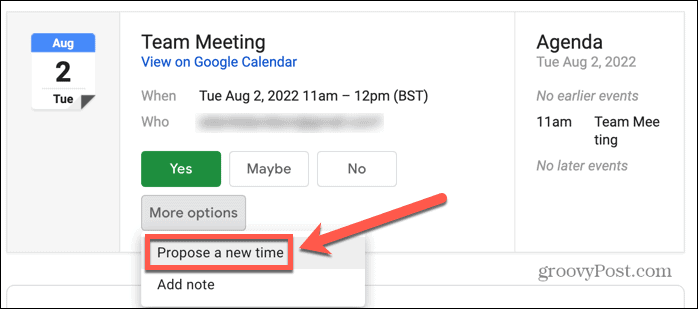
- şuraya götürüleceksiniz: Yeni Bir Zaman Öner Google Takvim bölümü.
- Yeni saati ve tarihi onaylayın ve Teklif Gönder.
iPhone, iPad veya Android'de Google Takvim'de Yeni Bir Zaman Nasıl Önerilir?
Ayrıca cep telefonunuzdaki Google Takvim uygulamasını kullanarak Google Takvim'de yeni bir zaman önerebilirsiniz. Uygulamalar biraz farklı görünse de yöntem hem Android hem de iOS'ta aynıdır.
Mobil cihazlarda Google Takvim'de yeni bir zaman önermek için:
- Aç Google Takvim iPhone, iPad veya Android cihazınızda uygulama.
- Etkinliği bulun ve ona dokunun.
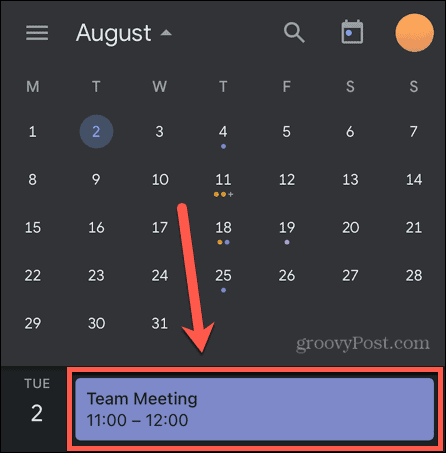
- Ekranın alt kısmındaki ok simge.
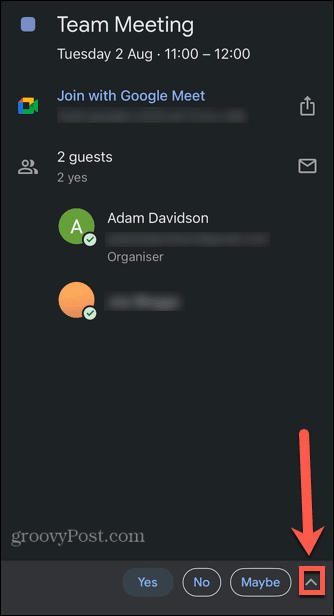
- Musluk Yeni Bir Zaman Öner.
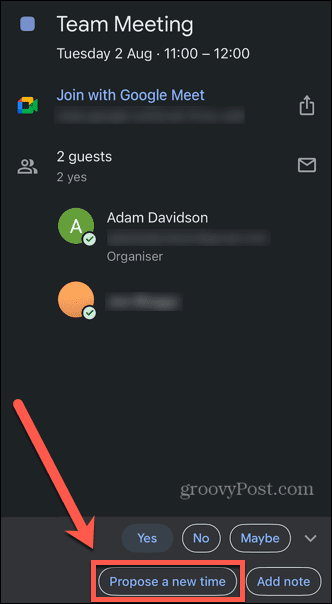
- Yeni bir tarih önermek için Başlangıç tarihi ve farklı bir tarih seçin.
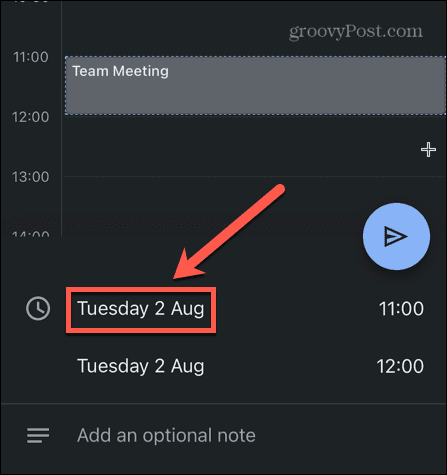
- Yeni bir zaman önermek için, üzerine dokunun. Başlangıç saati ve farklı bir zaman seçin.
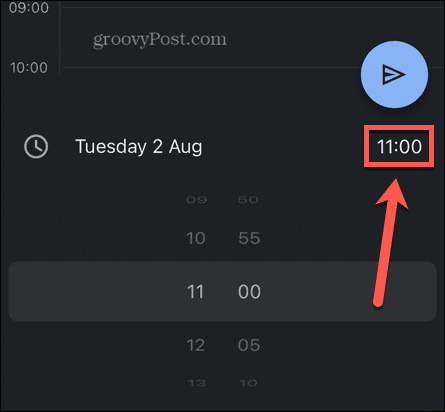
- bir ekleyebilirsiniz Öisteğe bağlı not Dilerseniz önerilen değişikliğin nedenlerini açıklayarak.
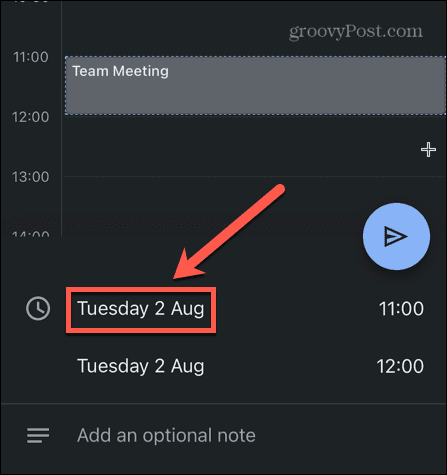
- Değişikliklerinizden memnun olduğunuzda, Göndermek simge.
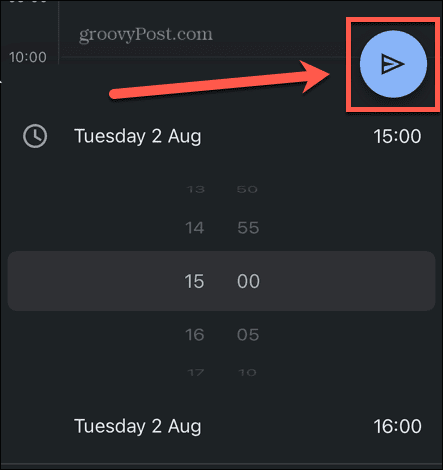
- Teklif gönderilmeden önce katılım durumunuzu onaylamanız gerekir.
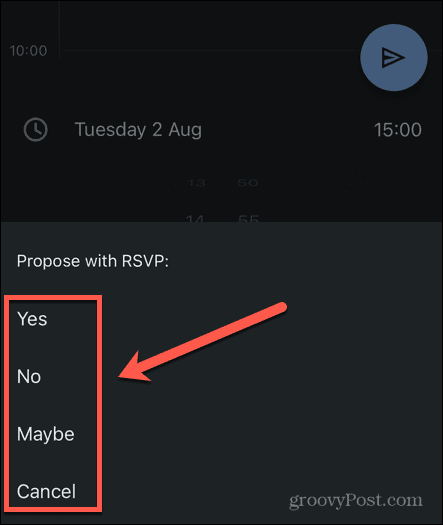
- Teklifiniz etkinlik organizatörüne gönderilecektir.
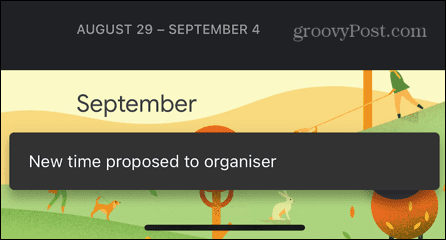
Google Takvim'den Daha Fazlasını Alın
Google Takvim'de yeni bir saatin nasıl önerileceğini öğrenmek, orijinal saat ve tarih uygun değilse bir etkinliği veya toplantıyı yeniden düzenleyebileceğiniz anlamına gelir. Daha sonra teklifinizi kabul edip etmemek etkinliği oluşturan kişiye bağlıdır.
Google Takvim'den en iyi şekilde yararlanmak için yapabileceğiniz daha pek çok şey var. Yapabilirsiniz Google Takviminizi paylaşın Aileniz, arkadaşlarınız veya meslektaşlarınızla. Eğer bir spor hayranıysanız, yapabilirsiniz ekibinizin programını Google Takviminize ekleyin.
hatta yapabilirsin Cortana'yı kullanarak Google Takviminizi sesinizle kontrol edin veya bir Amazon Eko cihazı.
Windows 11 Ürün Anahtarınızı Nasıl Bulunur?
Windows 11 ürün anahtarınızı aktarmanız veya yalnızca temiz bir işletim sistemi yüklemesi yapmanız gerekiyorsa,...
Google Chrome Önbelleği, Çerezler ve Tarama Geçmişi Nasıl Temizlenir?
Chrome, tarayıcınızın performansını çevrimiçi olarak optimize etmek için tarama geçmişinizi, önbelleğinizi ve çerezlerinizi depolama konusunda mükemmel bir iş çıkarır. Onun nasıl...
Mağaza İçi Fiyat Eşleştirme: Mağazada Alışveriş Yaparken Çevrimiçi Fiyatlar Nasıl Alınır
Mağazadan satın almak, daha yüksek fiyatlar ödemeniz gerektiği anlamına gelmez. Fiyat eşleştirme garantileri sayesinde alışveriş yaparken online indirimlerden yararlanabilirsiniz...



